Execução de testes no Android Studio
Neste capítulo, vamos ver como executar testes usando o Android Studio.
Cada aplicativo Android tem dois tipos de testes -
Testes funcionais / unitários
Testes de instrumentação
O teste funcional não precisa que o aplicativo Android real seja instalado e iniciado no dispositivo ou emulador e teste a funcionalidade. Ele pode ser iniciado no próprio console sem invocar o aplicativo real. No entanto, os testes de instrumentação precisam que o aplicativo real seja iniciado para testar a funcionalidade, como interface do usuário e interação do usuário. Por padrão, os testes de unidade são escritos emsrc/test/java/ pasta e os testes de instrumentação são escritos em src/androidTest/java/pasta. O Android Studio fornece o menu de contexto Executar para as classes de teste para executar o teste escrito nas classes de teste selecionadas. Por padrão, um aplicativo Android tem duas classes - ExampleUnitTest na pasta src / test e ExampleInstrumentedTest na pasta src / androidTest .
Para executar o teste de unidade padrão, selecione ExampleUnitTest no Android Studio, clique com o botão direito nele e clique em Executar 'ExampleUnitTest' conforme mostrado abaixo,
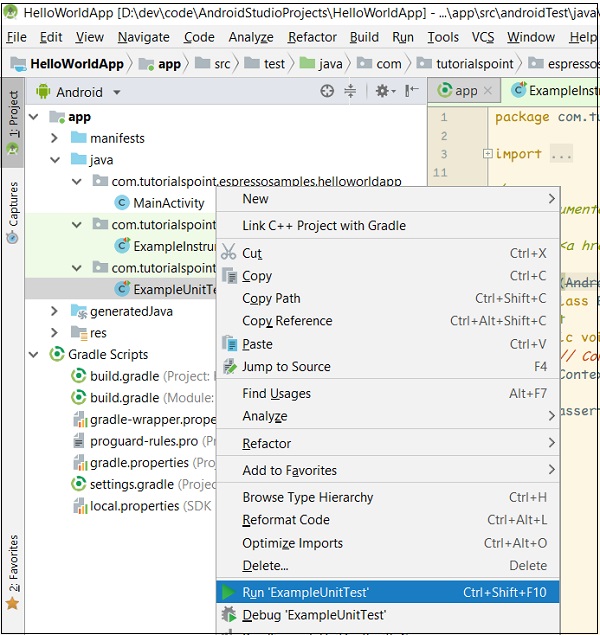
Executar teste de unidade
Isso executará o teste de unidade e mostrará o resultado no console como na imagem a seguir -

Sucesso no teste de unidade
Para executar o teste de instrumentação padrão, selecione ExampleInstrumentationTest no android studio, clique com o botão direito e clique em Executar 'ExampleInstrumentationTest' conforme mostrado abaixo,
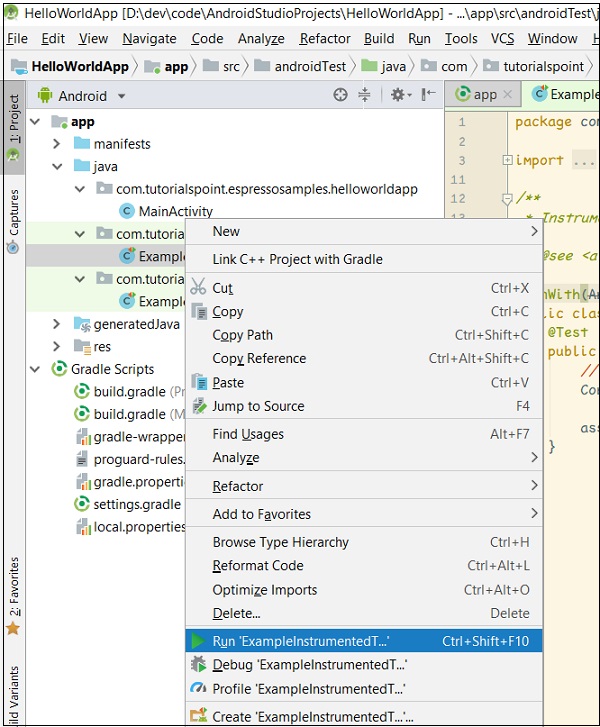
Executar teste de instrumentação
Isso executará o teste de unidade iniciando o aplicativo no dispositivo ou emulador e mostrará o resultado no console como na imagem a seguir -

O teste de instrumentação foi executado com sucesso.